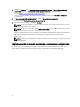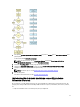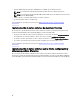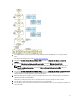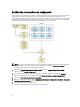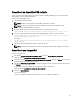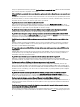Users Guide
Creación de un dispositivo USB de inicio
Puede crear una memoria USB de inicio desde la imagen del medio de Dell OpenManage en los sistemas operativos
Red Hat Enterprise Linux y SUSE Linux Enterprise.
Para crear una unidad USB de inicio:
1. Conecte la memoria USB al sistema.
NOTA: Asegúrese de que ningún otro medio USB esté montado en el sistema.
NOTA: Asegúrese de que el tamaño de la memoria USB sea mayor que la de la imagen del medio.
2. Inserte el medio de Dell OpenManage en el sistema.
3. Para ver todos los dispositivos de medios USB conectados, escriba el siguiente comando:
/media/cdrom/server_assistant/driver_tool/src/make_bootable_usb.sh --scan
4. Para crear el medio USB de inicio desde el medio de Dell OpenManage, escriba el siguiente comando:
/media/cdrom/server_assistant/driver_tool/src/make_bootable_usb.sh <path-to-
mounted-dvd> <path-to-usb-device>
Por ejemplo:
/media/cdrom/server_assistant/driver_tool/src/make_bootable_usb.sh /media/
cdrom /dev/sdb
5. Extraiga la memoria USB y utilícela para iniciar el sistema de destino.
NOTA: Si la función Linux automount está activa en el dispositivo USB, desmonte el USB antes de extraerlo.
Creación de una imagen ISO
Para crear una imagen ISO:
1. En la pantalla Inicio de Systems Build and Update Utility, haga clic en Aplicar/Exportar configuración.
Aparece la pantalla Configurar las opciones de aplicar/exportar.
2. Seleccione la opción Crear imagen de inicio de implementación automática y haga clic en Destino para especificar
la ubicación donde desea guardar la imagen ISO.
3. En la pantalla Ubicación para guardar ISO, especifique la ubicación donde desea guardar la imagen ISO y haga clic
en
Continuar.
Si elige USB como ubicación, también puede configurar la memoria USB de inicio.
Aparece la pantalla Configurar las opciones de aplicar/exportar.
4. Haga clic en Aplicar/Exportar.
Se crea la imagen ISO.
Puede crear un medio de inicio para iniciar los sistemas que desee actualizar o implementar.
23